จะทราบได้อย่างไรว่าแล็ปท็อปมี RAM เท่าใด
จำนวน RAM ส่งผลต่อความเร็วของคอมพิวเตอร์เป็นส่วนใหญ่ วันนี้เราจะมาบอกวิธีกำหนดจำนวน RAM ที่ติดตั้งไว้ในแล็ปท็อปและวิธีการเลือกอย่างถูกต้อง

เนื้อหาของบทความ
จำนวน RAM ส่งผลต่ออะไร?
ว่ากันว่าจำนวน RAM จะเป็นตัวกำหนดความเร็วที่อุปกรณ์ของคุณจะทำงาน หากมีหน่วยความจำไม่เพียงพอที่จะทำงานให้เสร็จ งานก็จะช้าลง และจะเริ่ม "หยุดและช้าลง" นี่เป็นผลมาจากการที่เครื่องพยายามชดเชยความบกพร่องโดยใช้หน่วยความจำแบบอ่านอย่างเดียว (ROM) หรือที่เก็บข้อมูล
สำคัญ! เราเตือนคุณ - การไม่มี RAM ทำให้ประสิทธิภาพของอุปกรณ์ช้าลงอย่างไม่ต้องสงสัย แต่ไม่เพียง แต่จะตำหนิเท่านั้น แต่ยังมีตัวเลือกต่างๆ อีกด้วย อ่านบทความแล้วตัดสินใจ

วิธีค้นหาคุณสมบัติของ RAM ในแล็ปท็อป
มาดูวิธีกำหนดคุณลักษณะ RAM กัน
- ภาพ: ไปที่คุณสมบัติของอุปกรณ์ คลิกที่ "คอมพิวเตอร์ของฉัน" และเลือก "คุณสมบัติ" เรามองหาบรรทัดที่ต้องการดูที่ความจุ RAM เราใช้ "คีย์ลัด" - พิมพ์ Win + R ในบรรทัดที่เปิดขึ้น ให้พิมพ์ dxdiag ค้นหาแท็บ "ระบบ" มาดูลักษณะทางกายภาพของหน่วยความจำกัน
อย่างไรก็ตาม ข้อมูลจะถูกจำกัดเพียงหนึ่งบรรทัด หากคุณต้องการทราบคุณสมบัติทั้งหมดให้เปิดฝาหลังของอุปกรณ์ดึงแถบออกมาแล้วดูโดยตรง ข้อมูลสำคัญทั้งหมดแสดงไว้ที่นี่เพื่อให้สัญลักษณ์ชัดเจน ลองพิจารณาตัวอย่าง:

วงเล็บได้รับการพัฒนาโดย Hynix มีความจุ 4 GB โดยใช้ตัวย่อ 1Rx8 เรารู้ว่ามีการติดตั้งองค์ประกอบด้านเดียว (สองด้านจะมี 2R) ชิปหน่วยความจำ -8
แบนด์วิดท์ (PC3-12800) ตรงกับ DDR3 RAM ด้วยความเร็วสูงสุด 12,800 MB/s มาคำนวณความถี่ OP กัน: หารความเร็วสูงสุด 12,800 Mb/s ด้วย 8 เราได้ความถี่เท่ากับ 1,600 MHz
- โปรแกรม: หากความเชื่อทางไสยศาสตร์หรือการรับประกันของผู้ผลิตไม่อนุญาตให้คุณแยกชิ้นส่วนอุปกรณ์ใหม่ คุณสามารถกำหนดพารามิเตอร์ RAM โดยใช้ซอฟต์แวร์ เช่น โปรแกรม AIDA64
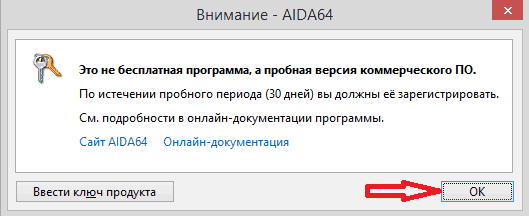
คุณสามารถค้นหาพารามิเตอร์ทั้งหมดของอุปกรณ์ได้:
- ดาวน์โหลดและติดตั้งโปรแกรม
- มาเปิดแอปพลิเคชั่นกันเถอะ ในหน้าต่างป๊อปอัป (คำเตือนเกี่ยวกับรุ่นทดลองใช้ 30 วัน) คลิก "ตกลง" ก่อนที่คุณจะเป็นหน้าต่างโปรแกรมแบ่งออกเป็นสองส่วน ชิ้นหนึ่งประกอบด้วยส่วนประกอบพีซี ส่วนชิ้นที่สองประกอบด้วยคุณลักษณะต่างๆ
- เปิดแท็บ "เมนบอร์ด" - SPD นี่คือข้อมูลทั้งหมดเกี่ยวกับ RAM ที่ติดตั้ง
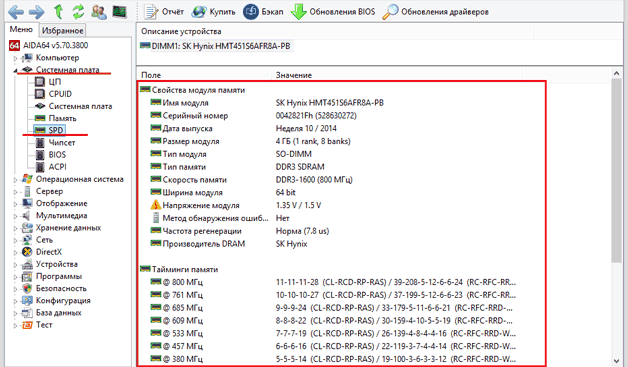
ปริมาณใดที่เหมาะสมที่สุด
ทุกอย่างขึ้นอยู่กับงานที่ได้รับมอบหมายให้กับคอมพิวเตอร์และโดยธรรมชาติแล้วคือพลังของโปรเซสเซอร์
ตัวอย่างเช่นอุปกรณ์มีโปรเซสเซอร์ที่มีความสามารถพอประมาณ (สำหรับ Intel: Atom, Celeron, Pentium หรือที่คล้ายกัน) ไม่มีงานที่จริงจัง - คุณถูก จำกัด ให้ท่องเครือข่ายดูภาพยนตร์ทำงานกับเอกสารจากนั้นระดับเสียงที่เหมาะสมที่สุดคือ 4-6GB.
โปรเซสเซอร์ถัดไปซึ่งสามารถจัดเป็นหมวดหมู่กลางได้ (สำหรับ Intel: Core i3, i5 หรือที่คล้ายกัน) มีหน้าที่แก้ไขรูปภาพวิดีโอ (บางทีคุณอาจวางแผนที่จะทำเช่นนี้) คุณชอบที่จะใช้เวลาช่วงเย็นเล่น 3D ของเล่น, 15 แท็บที่ใช้งานอยู่ขึ้นไป ดังนั้นจำนวน RAM ที่แนะนำสำหรับคุณคือ 8–12 GB
คุณได้ใช้จ่ายเงินกับโปรเซสเซอร์ที่ทันสมัยและทรงพลัง เช่น Intel Core i7 หรือสูงกว่า คุณไม่สามารถอยู่ได้โดยปราศจากเกม งานของคุณเกี่ยวข้องกับการถ่ายและตัดต่อวิดีโอและภาพถ่าย ดังนั้นจำนวน RAM ที่แนะนำควรมีอย่างน้อย 16 GB

วิธีค้นหาความถี่ของ RAM บนแล็ปท็อป
- ขั้นแรก เรามากำหนดความถี่ด้วยสายตากันก่อน ใช้ปุ่มลัด CTRL+SHIFT+ESC เปิด “ตัวจัดการโปรแกรม” ถัดไป “ประสิทธิภาพ” - “หน่วยความจำ” ความถี่ถูกระบุที่นี่เป็นความเร็ว
- ในทำนองเดียวกันเรามาที่นี่ผ่านเมนู "Start" โดยพิมพ์ "Program Manager" ในบรรทัดคำสั่ง
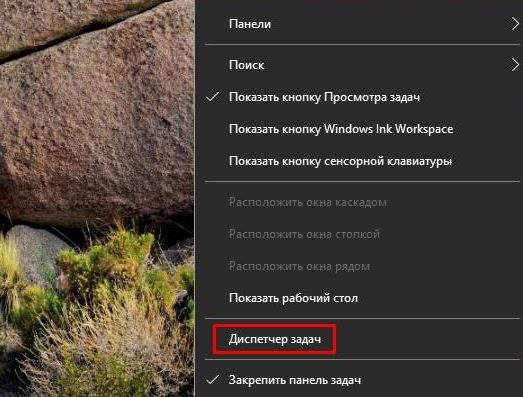
การใช้งาน CPU-Z เปิดโปรแกรม ไปที่แท็บ “SPD” คอลัมน์ “Max Bandwidth” ดูสิ ค่าความถี่ถูกซ่อนอยู่ในวงเล็บ
โปรแกรมจะแสดงค่าความถี่จริง ผู้ผลิต - ค่าความถี่ที่มีประสิทธิภาพ ใน Windows เราเห็นมันในตัวจัดการ
สำคัญ! เกือบทุกครั้งเมื่อพูดถึงความถี่ เราพูดถึงความถี่ที่มีประสิทธิภาพของ RAM สิ่งนี้อธิบายได้จากข้อเท็จจริงที่ว่าพัลส์นาฬิกามีความถี่ 800 MHz ข้อมูลจะถูกนำไปใช้สองครั้งต่อช่วงเวลา ปรากฎว่าความถี่ที่มีประสิทธิภาพนั้นสูงเป็นสองเท่าของความถี่จริง
หากเราปฏิบัติตามหลักการนี้ เราจำเป็นต้องสั่งซื้อแท่งที่มีความถี่ RAM 1600 MHz (เราเพิ่มค่า 800 MHz ที่ได้รับในตาราง CPU-Z เป็นสองเท่า) ตอนนี้คุณมีข้อมูลทั้งหมดอยู่ในมือแล้ว การตัดสินใจเป็นของคุณ - เพิ่มหน่วยความจำหรือปล่อยทุกอย่างไว้ตามเดิม





